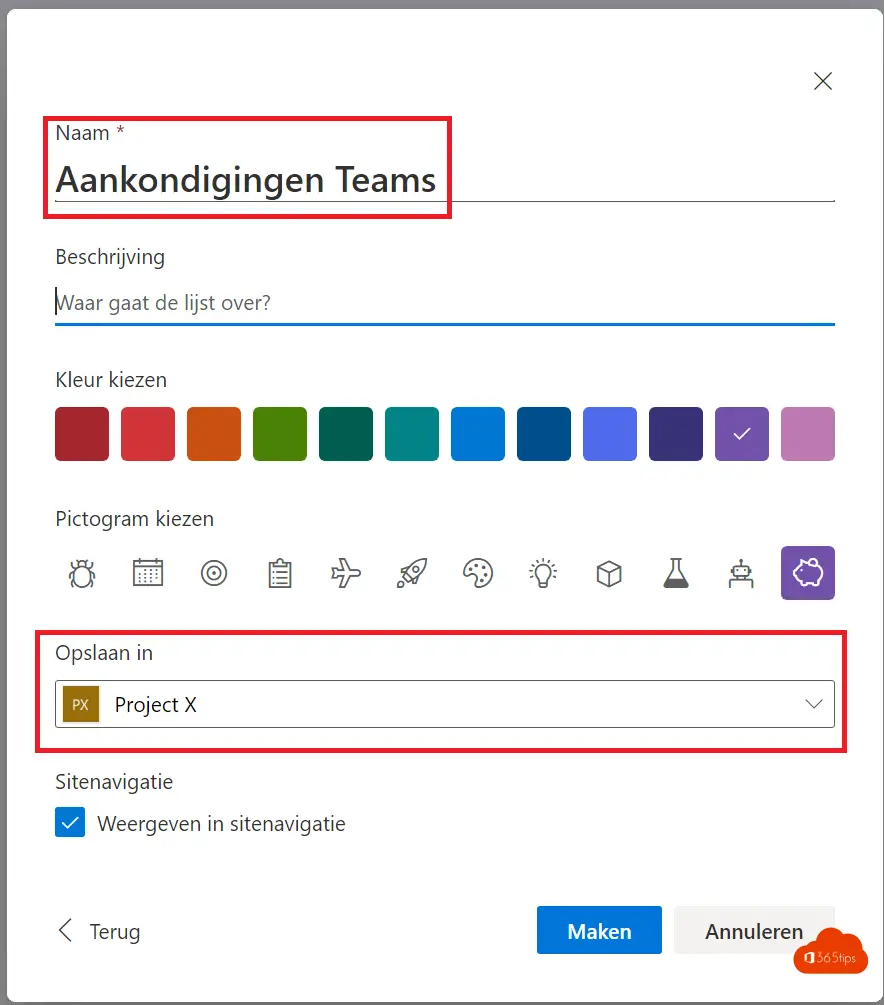#3 Listas - Utilizar una lista actual de SharePoint en Microsoft Lists
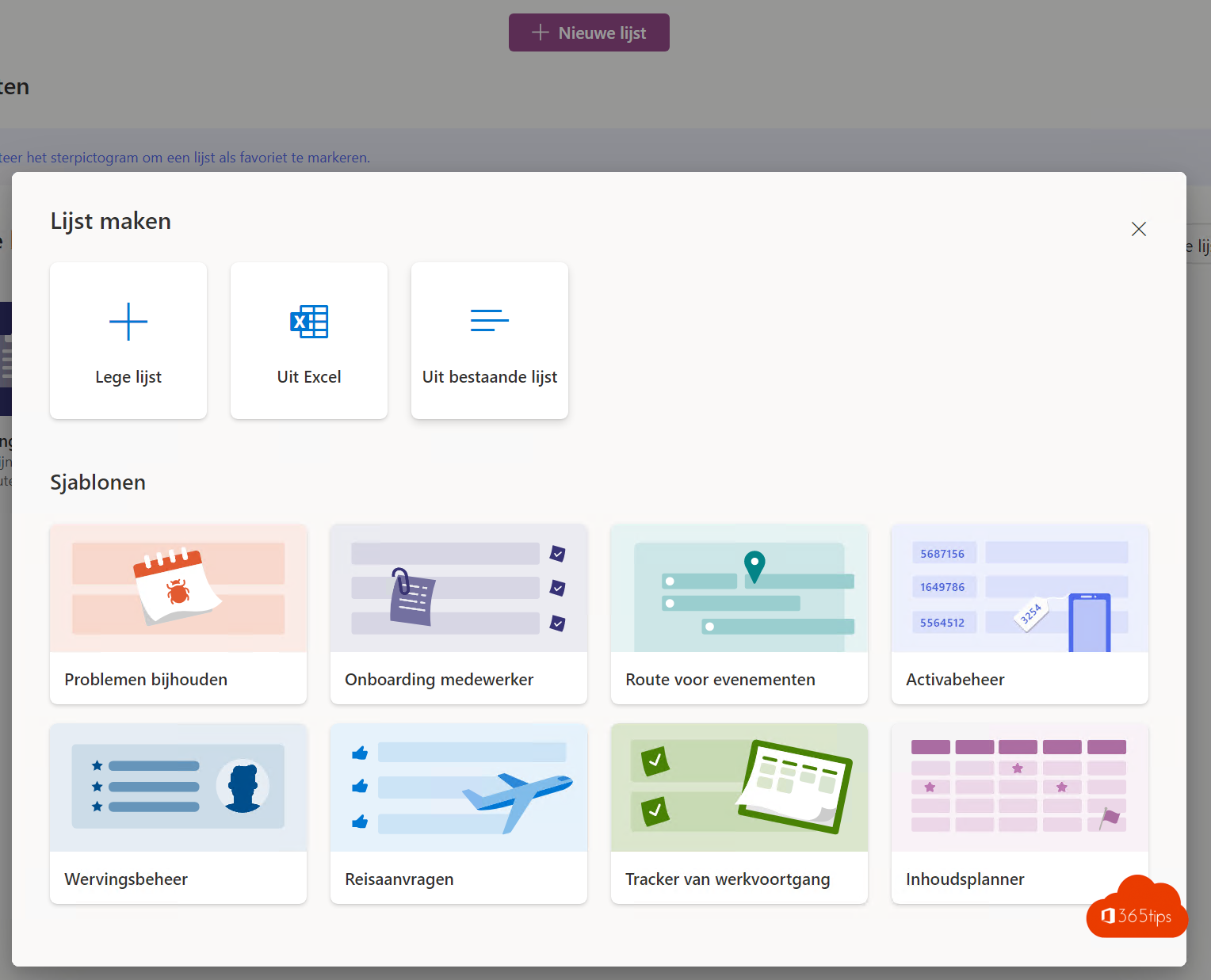
Esta entrada de blog pertenece a la serie Listas de Microsoft
#1 Listas - ¿Qué es Microsoft Lists o Listas?
#2 Listas - ¡Utilizar Microsoft Lists en 3 pasos!
#3 Listas - Utilizar una lista actual de SharePoint en Microsoft Lists
#4 Listas - Convertir un archivo Excel en una Lista
#5 Listas - Compartir una lista con colegas para que puedan introducir datos
#6 Listas - Microsoft Lists en Teams ya está disponible de forma general (GA)
Ayer, recibiste una introducción a Microsoft Lists con un consejo sobre cómo empezar a utilizar Microsoft Lists mientras aún no esté desplegado para todo el mundo. Microsoft Lists es muy prometedor y ofrece muchas oportunidades para facilitar adecuadamente la introducción de datos, fomentar la automatización y crear formularios simplificados.
Nueva lista - lista existente
Selecciona arriba: Nueva lista
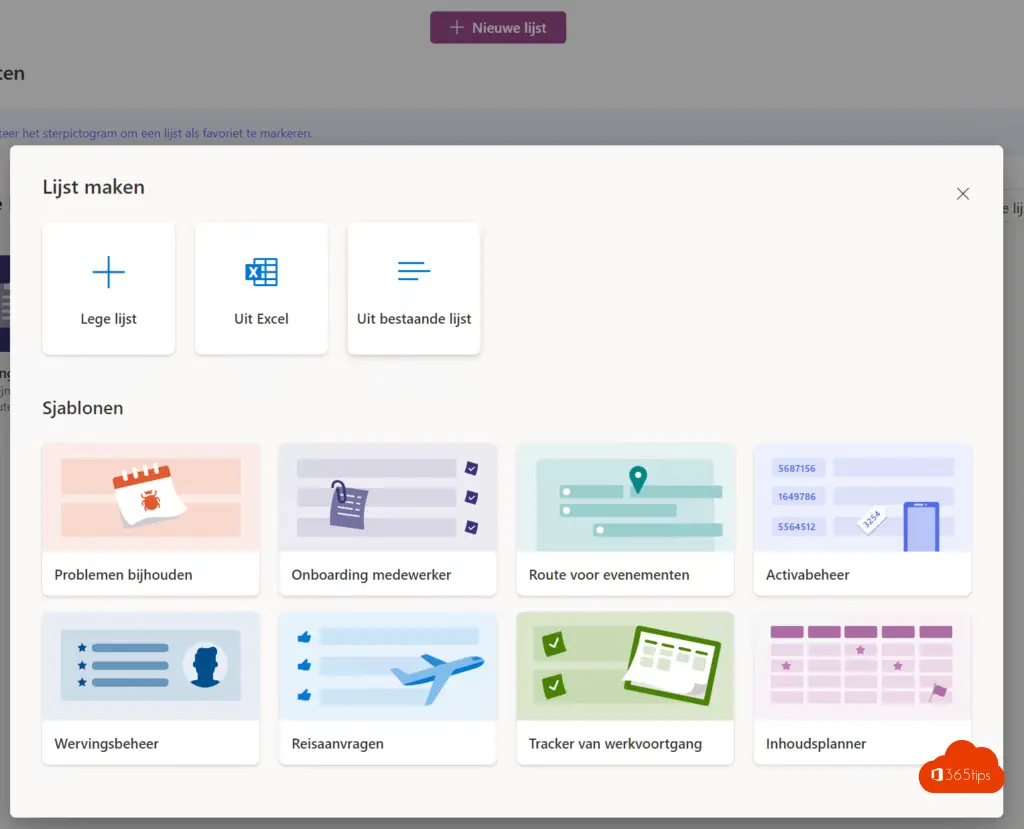
Selecciona una fuente
Selecciona una fuente de una lista en tu Teams actual.
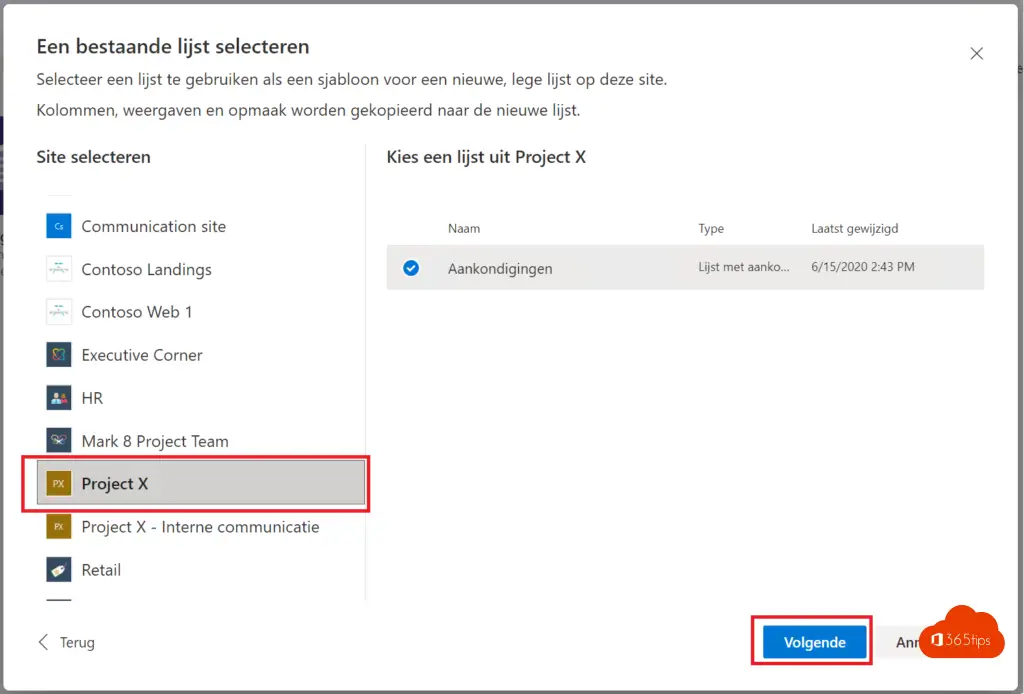
Nomenclatura y repositorio
Dale un nombre y selecciona que guardarás esta lista en Teams . Mejor no en tu OneDrive personal. A menos que esta lista sólo la vayas a utilizar tú o unos pocos compañeros.